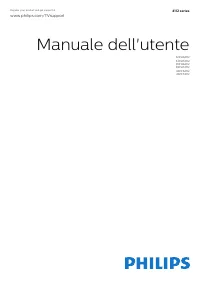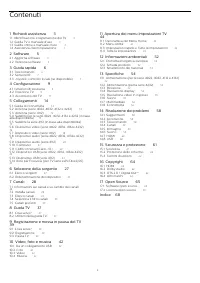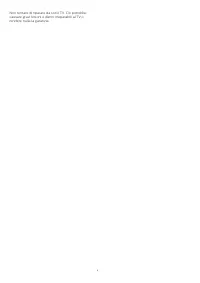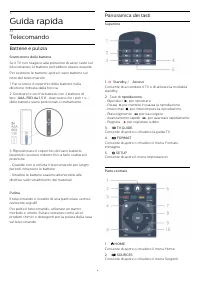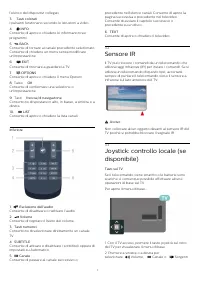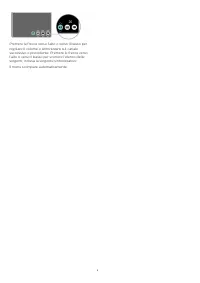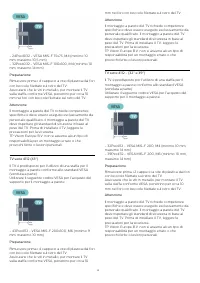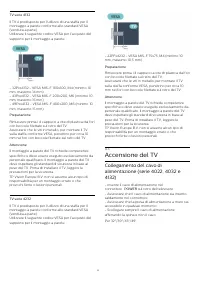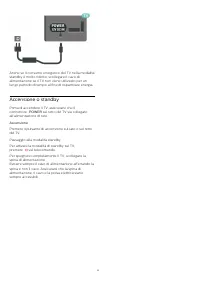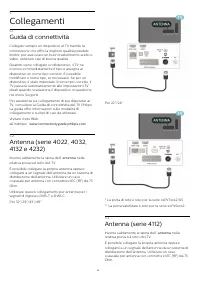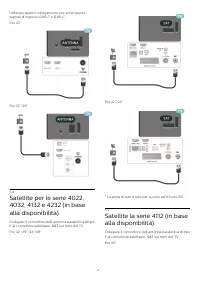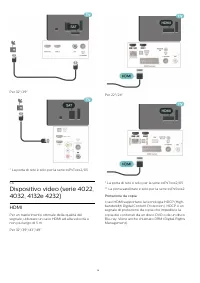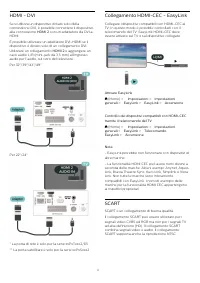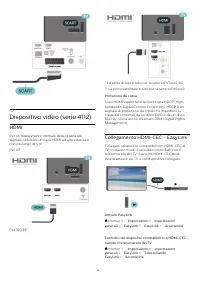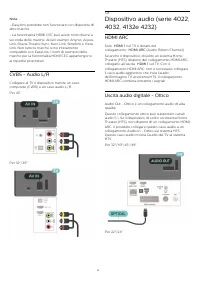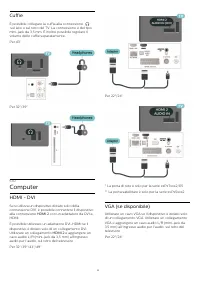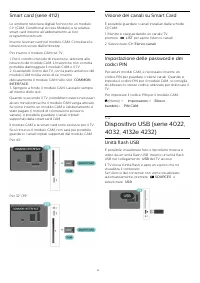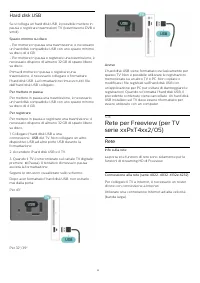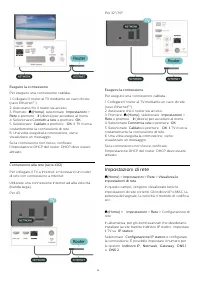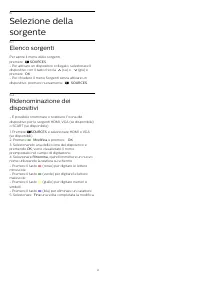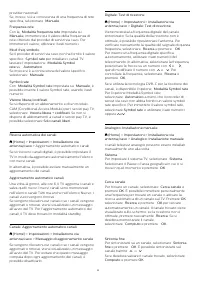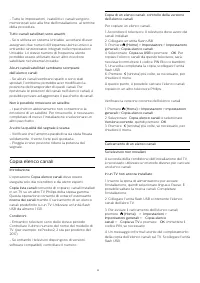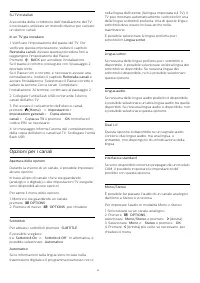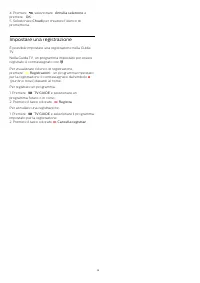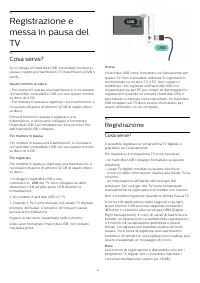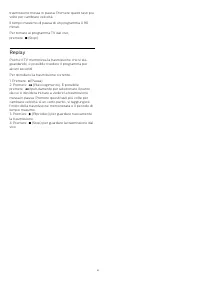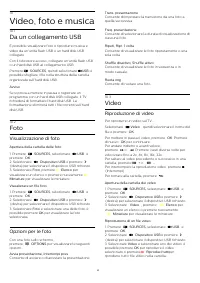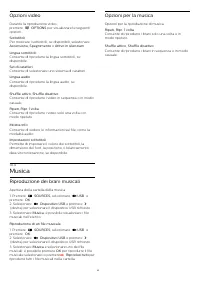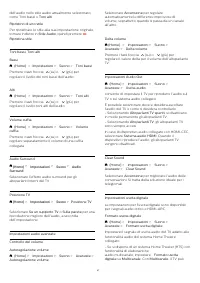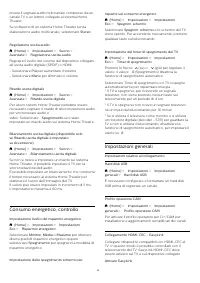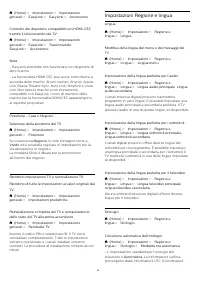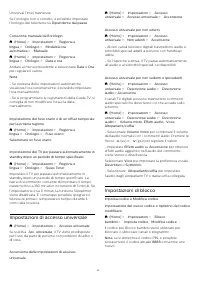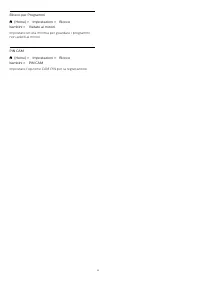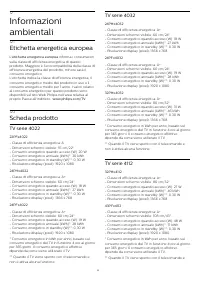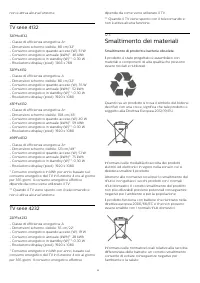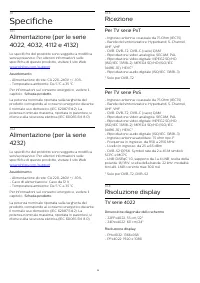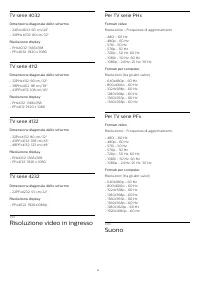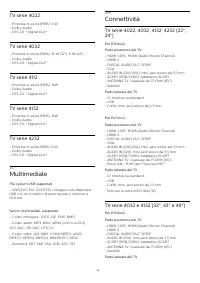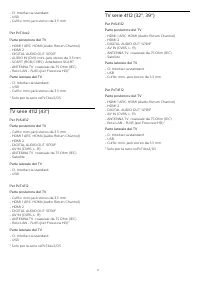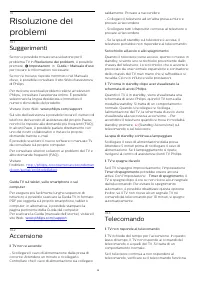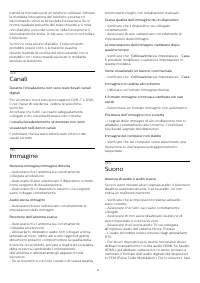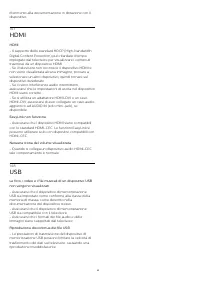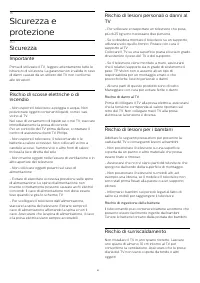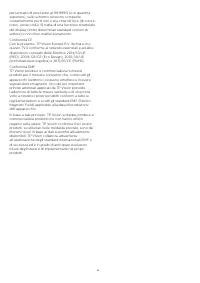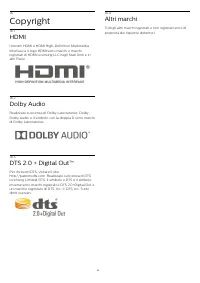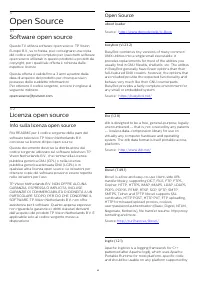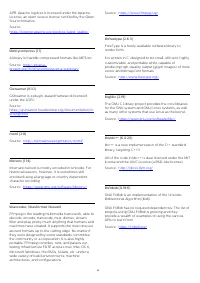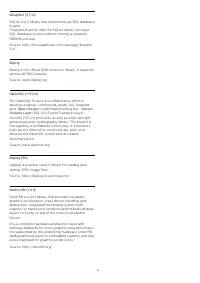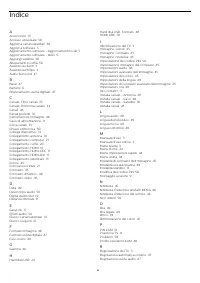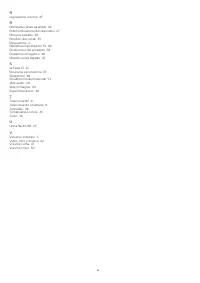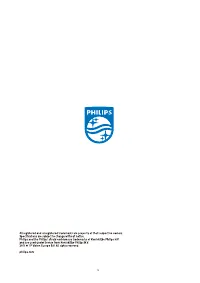Pagina 2 - Contenuti
Contenuti 1 Richiedi assistenza 3 1.1 Identificazione e registrazione del TV 3 1.2 Guida TV e manuale d'uso 3 1.3 Guida online e manuale d'uso 3 1.4 Assistenza clienti/riparazione 3 2 Software 5 2.1 Aggiorna software 5 2.2 Versione software 5 3 Guida rapida 6 3.1 Telecomando 6 3.2 Sensore IR 7 3.3 J...
Pagina 3 - Richiedi assistenza; Guida TV e manuale d'uso
1 Richiedi assistenza 1.1 Identificazione eregistrazione del TV Identificazione del TV - Numero di modello e numero di serie del TV All'utente, verrà chiesto di fornire il numero dimodello e di serie del TV. Questi numeri sono riportatisull'etichetta dell'imballo o sulla targhetta sulretro/fondo del...
Pagina 5 - Software; Aggiorna software; Cerca aggiornamenti; Versione software
2 Software 2.1 Aggiorna software Cerca aggiornamenti (Home) > Impostazioni > Aggiorna software > Cerca aggiornamenti . Utilizzare un computer e un dispositivo di memoriaUSB per caricare il software sul televisore. Utilizzareun dispositivo di memoria USB con 256 MB di spaziolibero. Accerta...
Pagina 6 - Guida rapida; Telecomando; Batterie e pulizia
3 Guida rapida 3.1 Telecomando Batterie e pulizia Sostituzione delle batterie Se il TV non reagisce alla pressione di alcun tasto sultelecomando, le batterie potrebbero essere esaurite. Per sostituire le batterie, aprire il vano batterie sulretro del telecomando. 1. Far scorrere il coperchio delle b...
Pagina 7 - Sensore IR
l'elenco dei dispositivi collegati. 3. Tasti colorati I pulsanti funzionano secondo le istruzioni a video. 4. INFO Consente di aprire o chiudere le informazioni suiprogrammi. 5. BACK Consente di tornare al canale precedente selezionato.Consente di chiudere un menu senza modificareun'impostazione...
Pagina 9 - Configurazione; Istruzioni di sicurezza; Posizione TV; Suggerimenti sul posizionamento; Montaggio a parete
4 Configurazione 4.1 Istruzioni di sicurezza Leggere le istruzioni di sicurezza prima di utilizzare ilTV. Per leggere le istruzioni, in Manuale d'uso consultare il capitolo Sicurezza e protezione . 4.2 Posizione TV Suggerimenti sul posizionamento - Posizionare il televisore in modo che la luce non s...
Pagina 11 - Accensione del TV
TV serie 4132 Il TV è predisposto per l'utilizzo di una staffa per ilmontaggio a parete conforme allo standard VESA(venduta a parte).Utilizzare il seguente codice VESA per l'acquisto delsupporto per il montaggio a parete. . . - 32Pxx4132 - VESA MIS-F 100x100, M4 (minimo 10mm, massimo 14 mm)- 43Pxx41...
Pagina 13 - Accensione o standby
Anche se il consumo energetico del TV nella modalitàstandby è molto ridotto, scollegare il cavo dialimentazione se il TV non viene utilizzato per unlungo periodo di tempo al fine di risparmiare energia. Accensione o standby Prima di accendere il TV, assicurarsi che ilconnettore POWER sul retro del T...
Pagina 14 - Collegamenti; Guida di connettività
5 Collegamenti 5.1 Guida di connettività Collegare sempre un dispositivo al TV tramite laconnessione che offre la migliore qualità possibile.Inoltre, per assicurare un buon trasferimento audio evideo, utilizzare cavi di buona qualità. Quando viene collegato un dispositivo, il TV nericonosce immediat...
Pagina 16 - HDMI
Per 32"/39" * La porta di rete è solo per la serie xxPxTxxx2/05 5.6 Dispositivo video (serie 4022,4032, 4132e 4232) HDMI Per un trasferimento ottimale della qualità delsegnale, utilizzare un cavo HDMI ad alta velocità enon più lungo di 5 m. Per 32"/39"/43"/49" Per 22"/24&...
Pagina 17 - SCART
HDMI - DVI Se si utilizza un dispositivo dotato solo dellaconnessione DVI, è possibile connettere il dispositivoalla connessione HDMI 2 con un adattatore da DVI a HDMI. È possibile utilizzare un adattatore DVI-HDMI se ildispositivo è dotato solo di un collegamento DVI.Utilizzare un collegamento HDMI...
Pagina 19 - HDMI ARC; Uscita audio digitale - Ottico
Nota : - EasyLink potrebbe non funzionare con dispositivi dialtre marche. - La funzionalità HDMI CEC può avere nomi diversi aseconda delle marche. Alcuni esempi: Anynet, AquosLink, Bravia Theatre Sync, Kuro Link, Simplink e VieraLink. Non tutte le marche sono interamentecompatibili con EasyLink. I n...
Pagina 21 - Cuffie; Computer
Cuffie È possibile collegare la cuffia alla connessione sul lato o sul retro del TV. La connessione è del tipomini-jack da 3,5 mm. È inoltre possibile regolare ilvolume delle cuffie separatamente. Per 43" Per 32"/39" 5.10 Computer HDMI - DVI Se si utilizza un dispositivo dotato solo de...
Pagina 22 - Impostazioni ideali
* La porta di rete è solo per la serie xxPxTxxx2/05 ** La porta satellitare è solo per la serie xxPxSxxx2 Impostazioni ideali (Home) > Impostazioni > Immagine > Avanzate > Computer Impostare su Accensione per la configurazione ideale dell'immagine adatta all'uso del TV comemonitor del ...
Pagina 23 - Visione dei canali su Smart Card; Unità flash USB
Smart card (serie 4112) Le emittenti televisive digitali forniscono un moduloCI+ (CAM, Conditional Access Module) e la relativasmart card insieme all'abbonamento ai loroprogrammi premium. Inserire la smart card nel modulo CAM. Consultare leistruzioni ricevute dall'emittente. Per inserire il modulo C...
Pagina 24 - Hard disk USB
Hard disk USB Se si collega un hard disk USB, è possibile mettere inpausa o registrare trasmissioni TV (trasmissione DVB osimili). Spazio minimo su disco - Per mettere in pausa una trasmissione, è necessarioun hard disk compatibile USB con uno spazio minimosu disco di 4 GB.- Per mettere in pausa e r...
Pagina 25 - Rete
Hard disk USB Se si collega un hard disk USB, è possibile mettere inpausa o registrare trasmissioni TV (trasmissione DVB osimili). Spazio minimo su disco - Per mettere in pausa una trasmissione, è necessarioun hard disk compatibile USB con uno spazio minimosu disco di 4 GB.- Per mettere in pausa e r...
Pagina 26 - Impostazioni di rete
Eseguire la connessione Per eseguire una connessione cablata… 1. Collegare il router al TV mediante un cavo di rete(cavo Ethernet**).2. Assicurarsi che il router sia acceso.3. Premere (Home) , selezionare Impostazioni > Rete e premere (destra) per accedere al menu. 4. Selezionare Connetti a r...
Pagina 27 - Elenco sorgenti
6 Selezione dellasorgente 6.1 Elenco sorgenti Per aprire il menu delle sorgenti,premere SOURCES . - Per attivare un dispositivo collegato, selezionare ildispositivo con il tasto freccia (su) o (giù) e premere OK . - Per chiudere il menu Sorgenti senza attivare undispositivo, premere nuovamente...
Pagina 28 - Canali; Installa canali; Antenna e cavo
7 Canali 7.1 Informazioni sui canali e sucambio dei canali Per vedere i canali del TV - Premere . Il TV si sintonizza sull'ultimo canale TV guardato.- Premere (Home) > Canali e premere OK . - Premere + o - per cambiare i canali. - Se si conosce il numero del canale, digitarloutilizzando i...
Pagina 32 - Copia elenco canali
- Tutte le impostazioni, i satelliti e i canali vengonomemorizzati solo alla fine dell'installazione, al terminedella procedura. Tutti i canali satellitari sono assenti. - Se si utilizza un sistema Unicable, accertarsi di averassegnato due numeri di frequenza utente univoci aentrambi i sintonizzator...
Pagina 33 - Opzioni per i canali
Su TV installati A seconda della condizione dell'installazione del TV,è necessario utilizzare un metodo diverso per caricareun elenco canali. In un TV già installato 1. Verificare l'impostazione del paese del TV. Perverificare questa impostazione, vedere il capitolo Reinstalla canali . Avviare quest...
Pagina 34 - Elenco canali; Apertura dell'elenco canali
Stato Selezionare Stato per visualizzare le informazioni tecniche sul canale. Orologio Mostrare l'ora nell'angolo dello schermo del TV. 7.3 Elenco canali Apertura dell'elenco canali Per aprire l'elenco dei canali corrente… 1. Premere , per passare al TV. 2. Premere LIST per aprire l'elenco canal...
Pagina 35 - Info sui canali preferiti
Cerca canali LIST > OPTIONS > Cerca canale È possibile cercare un canale e trovarlo in un lungoelenco di canali. 1. Premere , per passare al TV. 2. Premere LIST per aprire l'elenco canali corrente. 3. Premere OPTIONS > Cerca canale e premere OK . Nel campo di digitazione, premere ...
Pagina 36 - Televideo
6. Al termine della procedura, premere OK . * I canali satellitari possono essere cercati solo sumodelli di TV xxPxSxxx2. Televideo Pagine del televideo Per aprire il televideo durante la visione dei canali TV,premere TEXT . Per chiudere il televideo, premere di nuovo TEXT . Selezione di una pagina ...
Pagina 37 - Guida TV; Utilizzo della guida TV
8 Guida TV 8.1 Cosa serve? Con la Guida TV è possibile visualizzare un elenco deiprogrammi TV attuali e nel palinsesto. A secondadella provenienza delle informazioni (dati) della guidaTV, sono visualizzati canali analogici e digitali o solodigitali. Non tutti i canali offrono informazioni sullaGuida...
Pagina 38 - Impostare una registrazione
4. Premere , selezionare Annulla selezione e premere OK . 5. Selezionare Chiudi per chiudere l'elenco di promemoria. Impostare una registrazione È possibile impostare una registrazione nella GuidaTV. Nella Guida TV, un programma impostato per essereregistrato è contrassegnato con . Per visualizz...
Pagina 39 - Registrazione
9 Registrazione emessa in pausa delTV 9.1 Cosa serve? Se si collega un hard disk USB, è possibile mettere inpausa o registrare trasmissioni TV (trasmissione DVB osimili). Spazio minimo su disco - Per mettere in pausa una trasmissione, è necessarioun hard disk compatibile USB con uno spazio minimosu ...
Pagina 40 - Pausa TV; Messa in pausa di un programma
Registrazione di un programma Registrazione immediata Per registrare il programma che si sta guardando inquel momento, premere (Registra) sul telecomando. La registrazione viene avviataimmediatamente. Per interrompere la registrazione, premere (Stop). Quando sono disponibili i dati della guida T...
Pagina 41 - Replay
trasmissione messa in pausa. Premere questi tasti piùvolte per cambiare velocità. Il tempo massimo di pausa di un programma è 90minuti. Per tornare al programma TV dal vivo,premere (Stop). Replay Poiché il TV memorizza la trasmissione che si staguardando, è possibile rivedere il programma peralcun...
Pagina 42 - Visualizzazione di foto; Video; Riproduzione di video
10 Video, foto e musica 10.1 Da un collegamento USB È possibile visualizzare foto o riprodurre musica evideo da un'unità flash USB o un hard disk USBcollegato. Con il televisore acceso, collegare un'unità flash USBo un hard disk USB al collegamento USB. Premere SOURCES , quindi selezionare USB: ...
Pagina 43 - Opzioni video; Musica; Riproduzione dei brani musicali
Opzioni video Durante la riproduzione video,premere OPTIONS per visualizzare le seguenti opzioni… Sottotitoli Per mostrare i sottotitoli, se disponibili, selezionare Accensione , Spegnimento o Attivo in silenziam . Lingua sottotitoli Consente di riprodurre la lingua sottotitoli, sedisponibile. Set...
Pagina 44 - Impostazioni delle immagini
11 Apertura dei menuImpostazioni TV 11.1 Panoramica del Menu Home Premere (Home) per selezionare uno dei menu di seguito, quindi premere OK . Canali Questa riga contiene tutti i canali. - Premere OK per aprire la Guida TV. - Premere (sinistra) per visualizzare i canali con i loghi canali oppure ...
Pagina 46 - Impostazioni audio
consumo energetico o l'esperienza di visualizzazionedell'immagine. In alternativa, scegliere Spegnimento per sospendere la regolazione. Contrasto dinamico (Home) > Impostazioni > Immagine > Avanzate > Contrasto > Contrasto dinamico Selezionare Massimo , Media o Minimo per impostare ...
Pagina 49 - Impostazioni Regione e lingua
(Home) > Impostazioni > Impostazioni generali > EasyLink > EasyLink > Accensione . Controllo dei dispositivi compatibili con HDMI-CEC tramite il telecomando del TV (Home) > Impostazioni > Impostazioni generali > EasyLink > Telecomando EasyLink > Accensione . Nota : ...
Pagina 52 - Etichetta energetica europea; Scheda prodotto
12 Informazioniambientali 12.1 Etichetta energetica europea L' etichetta energetica europea informa i consumatori sulla classe di efficienza energetica di questoprodotto. Maggiore è l'ecocompatibilità della classe diefficienza energetica del prodotto, minore sarà ilconsumo energetico.L'etichetta ind...
Pagina 53 - Smaltimento dei materiali
non è attiva alcuna funzione. TV serie 4132 32PHx4132 - Classe di efficienza energetica: A+- Dimensioni schermo visibile: 80 cm/32"- Consumo energetico quando acceso (W): 31 W- Consumo energetico annuale (kWh)*: 46 kWh - Consumo energetico in standby (W)**: 0,30 W- Risoluzione display (pixel): 1...
Pagina 54 - Specifiche; Ricezione; Per TV serie PxT; Risoluzione display
13 Specifiche 13.1 Alimentazione (per le serie4022, 4032, 4112 e 4132) Le specifiche del prodotto sono soggette a modificasenza preavviso. Per ulteriori informazioni sullespecifiche di questo prodotto, visitare il sito Web www.philips.com/support Assorbimento - Alimentazione di rete: CA 220-240V +/-...
Pagina 55 - Risoluzione video in ingresso; Per TV serie PHx; Per TV serie PFx; Suono
TV serie 4032 Dimensione diagonale dello schermo - 24Pxx4032: 60 cm/24"- 32PHx4032: 80 cm/32" Risoluzione display - PHx4032: 1366x768- PFx4032: 1920 x 1080 TV serie 4112 Dimensione diagonale dello schermo - 32PHx4112: 80 cm/32"- 39PHx4112: 98 cm/39"- 43PFx4112: 108 cm/43" Risoluz...
Pagina 61 - Sicurezza; Importante; Rischio di lesioni per i bambini; Rischio di surriscaldamento
15 Sicurezza eprotezione 15.1 Sicurezza Importante Prima di utilizzare il TV, leggere attentamente tutte leistruzioni di sicurezza. La garanzia non è valida in casodi danni causati da un utilizzo del TV non conformealle istruzioni. Rischio di scosse elettriche o diincendio - Non esporre il televisor...
Pagina 62 - Protezione dello schermo
Temporali Scollegare il TV dalla presa e dall'antenna quando siavvicina un temporale. Durante il temporale, non toccare le parti del TV, ilcavo di alimentazione o dell'antenna. Rischio di danni all'udito Non utilizzare le cuffie a un volume elevato o perintervalli di tempo prolungati. Basse temperat...
Pagina 64 - Copyright
16 Copyright 16.1 HDMI I termini HDMI e HDMI High-Definition MultimediaInterface e il logo HDMI sono marchi o marchiregistrati di HDMI Licensing LLC negli Stati Uniti e inaltri Paesi. 16.2 Dolby Audio Realizzato su licenza di Dolby Laboratories. Dolby,Dolby Audio e il simbolo con la doppia D sono ma...
Pagina 65 - Open Source; Software open source; Info sulla licenza open source
17 Open Source 17.1 Software open source Questo TV utilizza software open source. TP VisionEurope B.V., su richiesta, può consegnare una copiadel codice sorgente completo per i pacchetti softwareopen source utilizzati in questo prodotto e protetti dacopyright, per i quali tale offerta è richiesta da...
Pagina 68 - Indice
Indice A Accensione 13 Accesso universale 50 Aggiorna canali satellitari 30 Aggiorna software 5 Aggiornamento software - Aggiornamenti locali 5 Aggiornamento software - OAD 5 Aggiungi satellite 30 Altoparlanti o cuffia 50 Assistenza clienti 3 Assistenza Philips 3 Audio Surround 47 B Bassi 47 Batteri...